【超簡単】iphone/android/PCでステレオ録音する方法
- Part 1. はじめに
- Part 2. 簡単にできるスマホでステレオ録音する方法
- Part 3. PCでおすすめステレオ録音なら、Wondershare DemoCreatorがおすすめ
- Part 4. まとめ
Part 1. はじめに
趣味やビジネス、様々な用途で動画を作る人が増えています。こだわり動画を作るのに欠かせないポイントは、聞き取りやすいステレオ録音です。今回はiPhoneとAndroid、PCの端末ごとに分けて、簡単にステレオ録音ができる方法を紹介します。それぞれに合った方法で、ステレオ録音にお役立てください。結論を先に述べてしまうと、特別な機種やPCを買わなくても、ステレオ録音は可能です。
Part 2. 簡単にできるスマホでステレオ録音する方法
スマホでステレオ録音する方法には、無料で録音できる方法から、アプリや周辺機器などを使う方法が代表的で、いずれも手間を取らず簡単です。ただ、ご存知のようにiOSやandroid OSの違いにより、どのスマホでも同じステレオ録画ができるというわけにはいかないようです。少なくともiphoneやandroidの二つで違いを理解しておくことをおすすめします。
1. iPhoneでステレオ録音する場合
iPhoneでステレオ録音する方法には、
・動画から音声を抜き出す
・ステレオ録音に対応するアプリを使う
・外部ステレオマイクを使う
など、3つの方法があります。
①動画から音声を抜き出す方法
動画から音声を抜き取る方法は、iOSのショートカットレシピを利用して、アルバムからステレオ動画を選び、共有に進み、そこからショートカットを選択⇒レシピより音声を抽出を選ぶと音声が抜き出せます。つまり元データがステレオ録音であれば、抽出した音もステレオというわけです。
②ステレオ録音に対応するアプリを使う方法
ステレオ録音に対応したアプリには、オーディオ・レコーダーやPCM録音などといったアプリを活用すれば、ステレオ録音が行えます。アプリを起動して、録音をスタートさせるのみです。
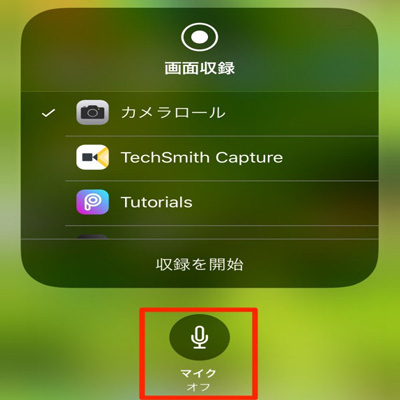
③外部ステレオマイクを使う方法
本体マイクではなくステレオ録音できるマイクを接続して普段の録音をする方法になります。iPhone対応のステレオマイクを使わなければ、録音すること自体ができなくなってしまうため、iPhoneに対応している外部ステレオマイクを使うことが必要です。
2. Androidでステレオ録音する場合
Androidでステレオ録音をするおすすめの方法は、iphoneと大きな違いはありません。外部マイクとアプリを使った方法が一般的です。
①外部マイクでステレオ録音をする方法
Androidの外部マイクでステレオ録音する方法には、
・3.5mmイヤホンジャックに接続
・OTGケーブルで接続
・USB Cポートに接続
などの方法があります。
それぞれの方法に適したAndroid対応のマイクやケーブルを接続すれば、外部マイクでのステレオ録音は可能です。
②アプリでステレオ録音をする方法
Androidアプリでステレオ録音できるものには、
・ソニーが開発したシンプルな設計の、音声レコーダー
・OGG形式とWAV形式の録音を無料で利用できる、Hi-Res Audio Recorder
・オープンソースのアプリで使いやすい、Audio Recorder
などがあります。どれもGoogle Playからダウンロードして使用が可能です。
Part 3. PCでステレオ録音なら、Wondershare DemoCreatorがおすすめ
1.Wondershare DemoCreatorとは
スマホでステレオ録音をする場合には、機材やアプリを複数組み合わせることになりそうです。しかし、PCでステレオ録音を考えるとなると、画面録画ソフトのWondershare DemoCreatorが強い味方です。
もともとはデスクトップの画像や使用動画を撮るのに使われるソフトですが、システム上になっている音源も録音できる機能がWondershare DemoCreatorにあります。
お使いのPCサウンドがステレオになっていれば、そのままの状態で動画が作成されるので余計な設定は不要です。専用ソフトをwondershareのサイトからダウンロードしてクリックするだけで、Wondershare DemoCreatorが使えるようになります。
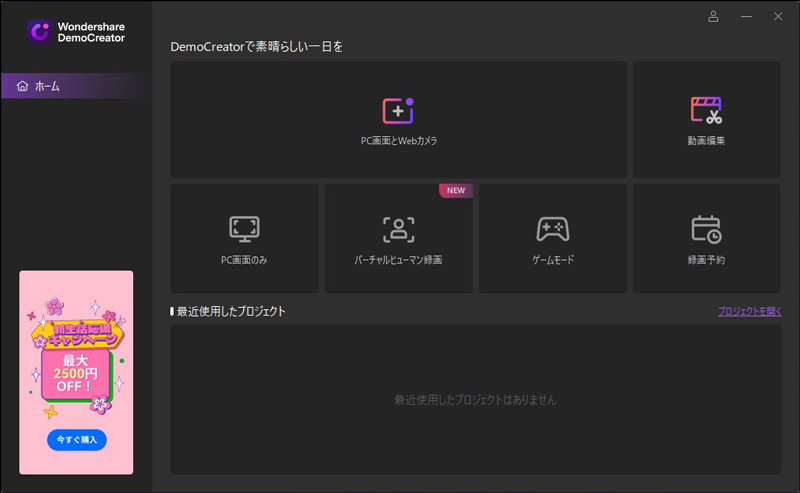
2.Wondershare DemoCreatorの使い方
Wondershare DemoCreatorのダウンロードページから無料版から始めるとよいでしょう。☟
無料ダウンロードを選択すると、ダウンロードが始まるので、終了したら保存ファイルをクリックしてインストールを開始します。インストールを終えると、Wondershare DemoCreatorというプログラムがインストールされている状態になっています。
Wondershare DemoCreatorを起動させて、キャプチャーを選ぶと、録画・録音したいエリアを選択して、サウンドをオンにしていれば、任意のステレオ録音ができる状態で動画が作成可能です。
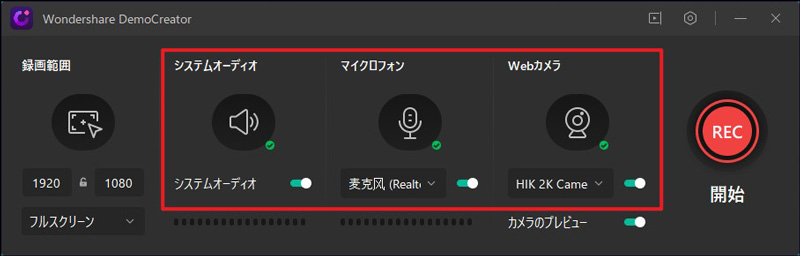
Part 4. まとめ
スマホとPCでステレオ録音する方法について、いくつか情報をお届けしました。スマホといっても、iPhoneとAndroidで違う方法や器具 が必要になったりするため、どちらに対応しているのかしっかりと把握した上で手段を選ぶことが重要です。


 100%安全安心マルウェアなし
100%安全安心マルウェアなし
役に立ちましたか?コメントしましょう!